怎么设置防火墙允许udp windows怎么启用UDP端口
防火墙是计算机系统中重要的安全防护工具,它可以有效地阻止恶意攻击和网络威胁,在Windows操作系统中,设置防火墙允许UDP传输协议的通信是非常重要的一步。通过启用UDP端口,可以确保计算机系统能够正常地进行UDP数据传输,保障网络的稳定和安全。下面我们来看看如何在Windows操作系统中设置防火墙允许UDP通信并启用UDP端口。
具体方法:
1.首先,打开防火墙:【开始】→【管理工具】→【高级安全Windows防火墙】,点【入站规则】,再打开右上角的【新建规则】。
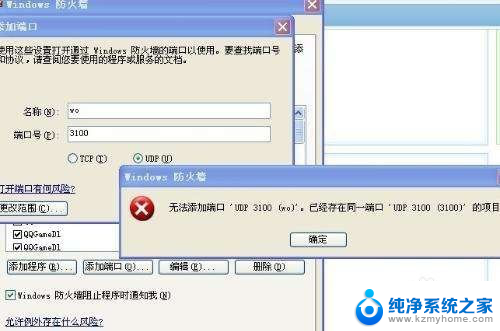
2.然后,选择【端口】。点击【下一步】按钮继续下一步操作,选择【UDP】,特定本地端口:161,点击【下一步】按钮继续下一步操作。
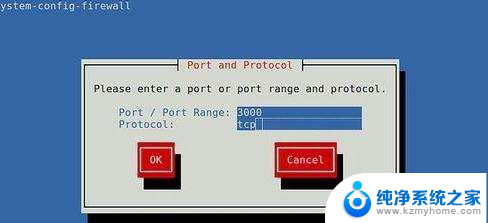
3.然后,选中【允许连接】。点击【下一步】按钮继续下一步操作,【域】、【专用】、【公用】三个复选框都勾选,点击【下一步】按钮继续下一步操作。
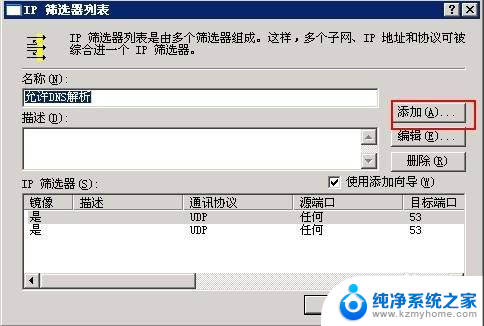
4.然后,点击选择【名称(N)】、【描述】随便填写,点击【完成(F)】按钮完成配置。
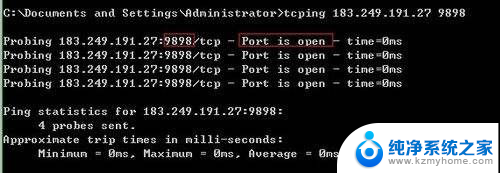
5.
然后,打开控制面板,找到windows 防火墙,并打开,点击窗口左侧的高级设置链接,弹出一个高级安全Windows防火墙的窗口。
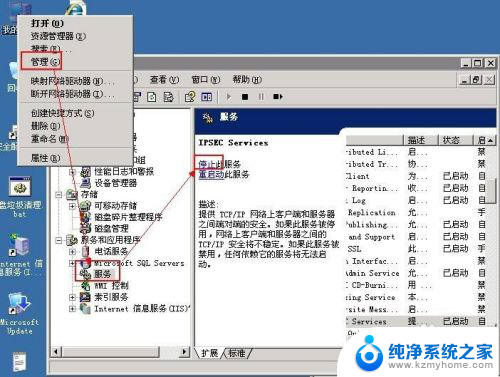
6.最后,点击左边选中出站规则。在最右边的窗口操作下面点击新建规则,在新建出站规则向导上-选择端口-下一步,选择UDP-特定远程端口-输入8000,下一界面上选择阻止连接,选中域、专用、公用-下一步,输入一个名称和一个描述。

以上是有关如何设置防火墙允许UDP的全部内容,如果有遇到相同情况的用户,可以按照以上方法来解决。
怎么设置防火墙允许udp windows怎么启用UDP端口相关教程
- 允许访问网络在哪里设置 防火墙如何设置允许特定IP访问网络
- 联想电脑如何关闭火绒防火墙 火绒防火墙如何关闭
- 戴尔防火墙怎么关闭 戴尔笔记本关闭 Windows 防火墙步骤
- 电脑的防火墙设置在哪里 电脑防火墙设置方法
- 电脑防火墙在哪设置 电脑防火墙设置方法
- 可以弹出窗口的浏览器 新版Edge浏览器允许弹出窗口设置方法
- 火绒怎么设置开机不启动 火绒安全如何关闭开机自启动
- 表格设置是否 Excel表格如何设置单元格只允许选择是或否
- wps请允许格式是否被篡改怎么设置 wps格式是否可被篡改的设置方法
- 微信怎么设置小窗口 微信小窗口怎么开启和关闭
- word 文档怎么设置成excel word如何导入excel
- mobi的文件怎么打开 mobi文件如何打开
- 手提电脑键盘解锁按哪个键 笔记本电脑键盘密码忘记了怎么打开
- 电脑键盘灯怎么一直亮 笔记本键盘灯如何设置长亮
- 如何破解不允许截屏 解除应用截屏限制的方法
- 新电脑c盘扩容 电脑C盘空间不足如何扩容
电脑教程推荐